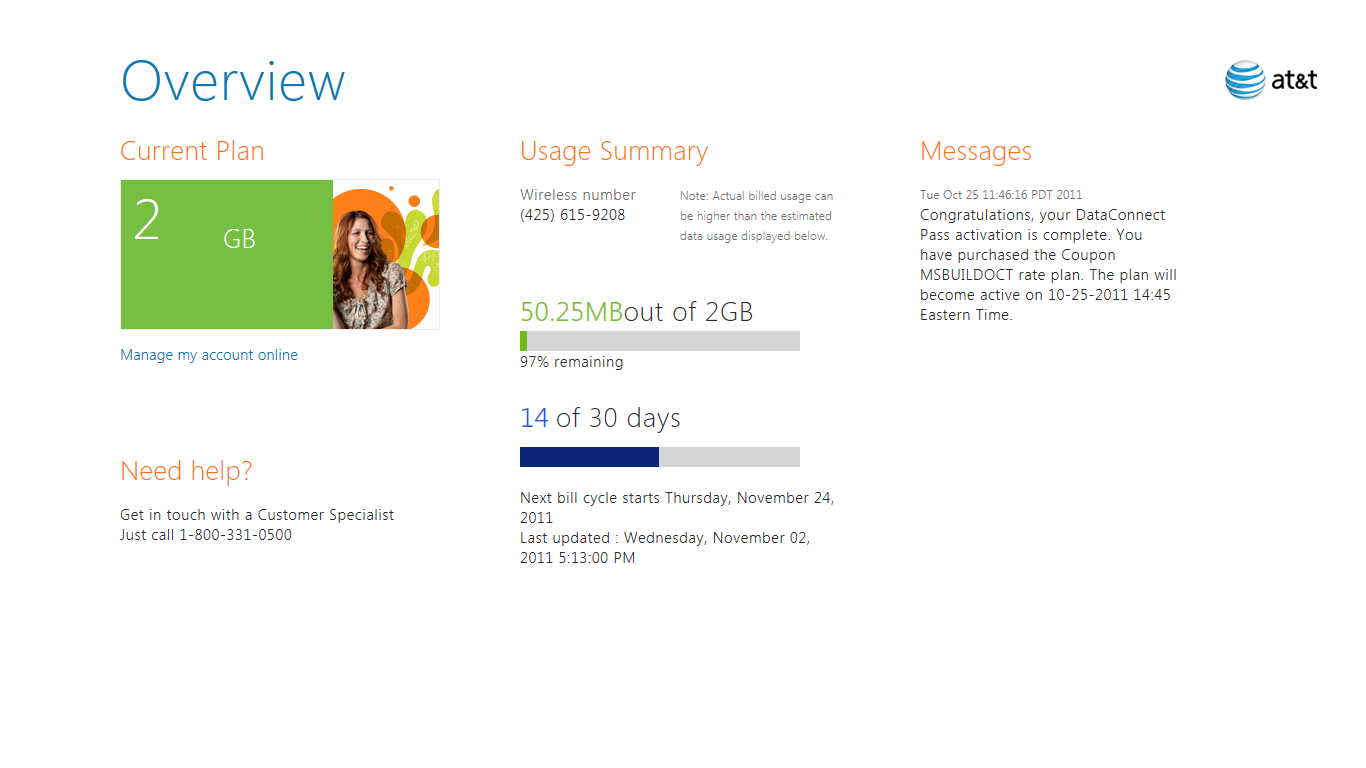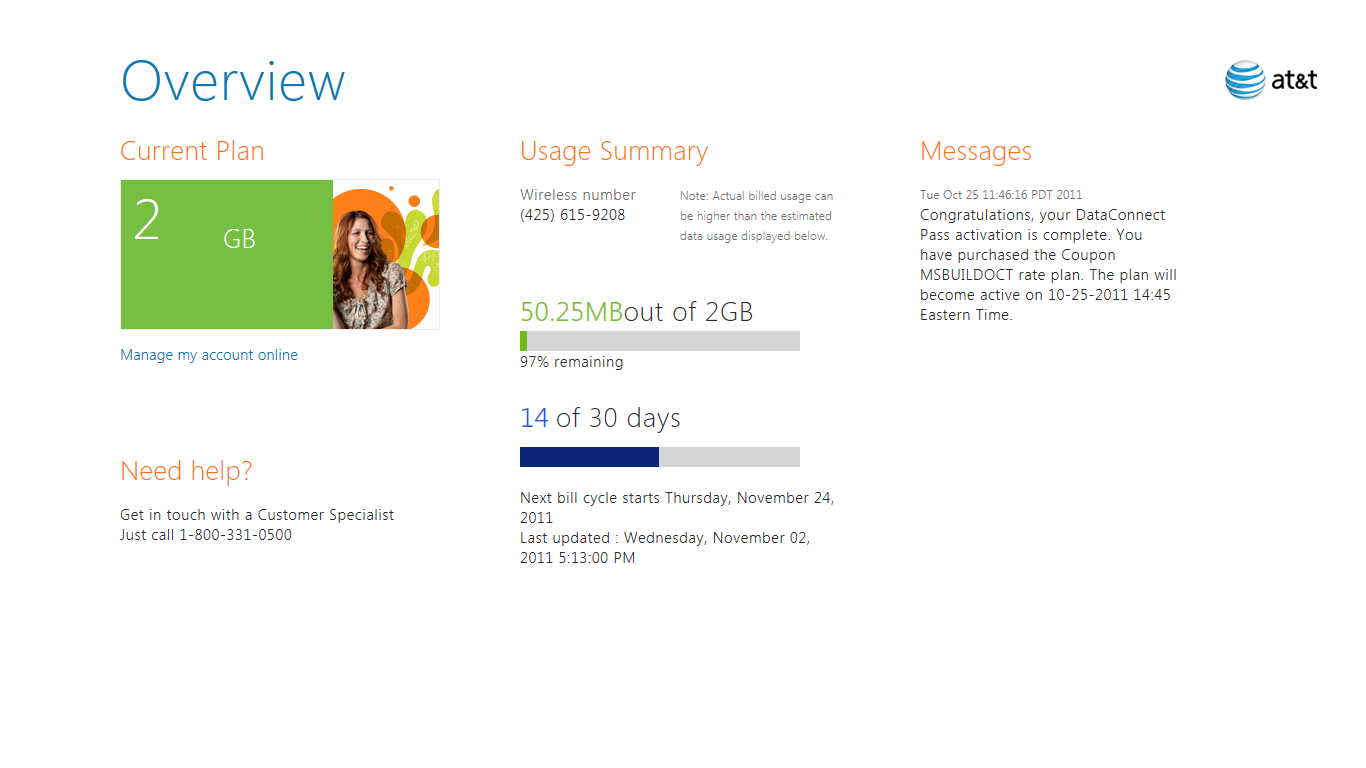
03.02.2012 | Tipps
Wer auf Reisen sein Notebook im Gepäck hat, für den sind UMTS-Surf-Sticks wie gemacht. Mittels einer Mobilfunk-Verbindung und eines speziellen Datentarifs lässt sich von unterwegs aus genauso auf das Web zugreifen wie zuhause. Während heute noch für jeden Surf-Stift ein eigener Treiber installiert werden muss, wird in Windows 8 alles viel einfacher: Dann kann Windows automatisch mit allen verfügbaren Sticks umgehen.
15.07.2009 | Tipps
Profis werfen gerne einen Blick in den Task-Manager. Das Systemtool zeigt, welche Programme und Prozesse gerade laufen, wie viel Speicherplatz sie belegen oder welche Anwendungen den Rechner am stärksten belasten. Zum Öffnen des Task-Managers ist eigentlich etwas Fingerakrobatik erforderlich. Mit folgendem Trick geht’s auch einhändig.
12.04.2007 | Tipps
Der Task-Manager von Windows ist eine feine Sache. Ist ein Programm abgestürzt oder arbeitet der Rechner schleichend langsam, lässt sich damit die blockierende Anwendung entlarven und gleich beenden.
25.04.2007 | Tipps
Windows ist eigentlich ein äußerst stabiles Betriebssystem. Mitunter kommt es jedoch zu Programmabstürzen. Besonders ärgerlich ist es, wenn die Datei explorer.exe abstürzt. Dahinter verbirgt sich nicht nur der Windows-Explorer, sondern auch die gesamte Arbeitsoberfläche von Windows. Ein Griff zum Reset-Schalter ist dennoch nicht nötig.
08.05.2007 | Tipps
Nach der Installation neuer Software oder Änderungen an der Systemdatenbank, „Registry“ genannt, ist leider relativ oft ein Systemstart erforderlich. Denn viele Systemeinstellungen werden einmal direkt beim Start geladen und behalten dann ihre Gültigkeit.
24.04.2005 | Tipps
Windows XP ist ein so genanntes Multitasking-Betriebssystem. Es ist problemlos möglich, mehrere Programme parallel zu benutzen.
27.04.2005 | Tipps
Derzeit verbreitet sich in Tauschbörsen wie eMule ein neuer Wurm namens W32/Nopir-B, der gezielt MP3-Dateien auf der Festplatte aufspürt und löscht. Darüber hinaus manipuliert er wichtige Bereiche des Systems. Noch ist die Verbreitung eher gering.
12.07.2005 | Tipps
Eigentlich sollte es gar nicht passieren dürfen – aber es kommt trotzdem immer wieder vor: Einzelne Programme stürzen ab und lassen sich weder bedienen noch beenden. In einer solchen Situation sollten Windows-Benutzer versuchen, das bockende Programm gezielt aus dem Speicher zu entfernen.
20.02.2007 | Tipps
Auch wenn Windows scheinbar nichts zu tun hat, ist „unter der Motorhaube“ einiges los. Zahlreiche Programme – auch Prozesse genannt – verrichten im Hintergrund ihren Dienst. Welche das sind, lässt sich leicht mit dem Task-Manager in Erfahrung bringen. Einfach die Tastenkombination [Strg][Alt][Entf] drücken und in das Register „Prozesse“ wechseln.
23.04.2009 | Tipps
Beim Löschen von Dateien und Ordner erscheint oft die Fehlermeldung „Datei kann nicht gelöscht werden, da sie von einer anderen Person oder einem anderen Programm benutzt wird.“ Mit folgendem Trick wird man die Datei trotzdem los.